Come risolvere le app continua a bloccarsi su Samsung Galaxy S10 Plus, S10 e S10e
Volere impedire alle app di bloccarsi o bloccarsi su Galaxy S10 Plus e S10?Ecco come risolvere i problemi di arresto anomalo delle app Galaxy S10 plus come YouTube, app Galleria, Facebook, Instagram, ecc. Se viene visualizzato un messaggio dell'app che continua a interrompersi, è necessario chiudere l'app o svuotare la cache dell'app su Galaxy S10 Plus. Puoi abilitare la modalità provvisoria su Galaxy S10 plus per trovare l'app che causa il problema nel tuo dispositivo.
Se stai affrontando il blocco delle app su Galaxy S10 plus, faiassicurati di liberare spazio di archiviazione sul tuo dispositivo. Rimuovi i file non necessari per liberare spazio su Galaxy S10 Plus. Segui la procedura passo passo indicata di seguito per risolvere i problemi di arresto anomalo delle app su Galaxy S10 plus.
- Come prolungare la durata della batteria in Galaxy S10 Plus
- Come risolvere il problema dello schermo nero su Galaxy S10 Plus
- Come risolvere i problemi di connettività Bluetooth su Galaxy S10 Plus
- Come riparare Samsung S10 Plus congelamento e ritardo
Come risolvere il problema di arresto anomalo dell'app Galaxy S10 Plus
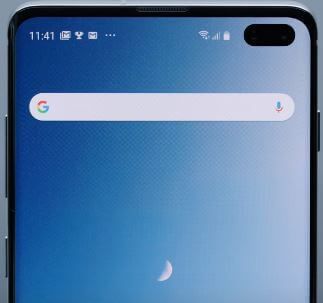
Diversi utenti hanno segnalato problemi con l'app che continuano a bloccare problemi di Android come YouTube, Facebook, Snapchat e altri. Controlla di seguito i possibili metodi per risolvere il problema dell'app S10 plus.
Controlla l'aggiornamento dell'app
Assicurati che l'app sia aggiornata all'ultima versione. Puoi verificare se l'aggiornamento dell'app è disponibile utilizzando le impostazioni indicate di seguito.
Google Play Store> Tre linee orizzontali> Le mie app e i miei giochi> Aggiorna tutto
Dopo aver completato gli aggiornamenti dell'app, apri l'app e controlla la risoluzione del problema dell'app Galaxy S10 plus.
Svuota la cache dell'app per risolve i problemi di arresto anomalo dell'app Galaxy S10 plus
Puoi svuotare la cache dell'app se l'app Galaxy S10 plus funziona più lentamente. Questo Samsung S10 più la cancellazione della cache e dei dati è utile per migliorare le prestazioni del telefono ed eseguire l'app in modo più fluido sul dispositivo.
Passo 1: Scorri verso il basso il pannello delle notifiche dalla parte superiore dello schermo e tocca l'icona Icona dell'ingranaggio delle impostazioni.
Passo 2: Rubinetto App.
Passaggio 3: Seleziona l'app si desidera cancellare la cache dell'app e i dati su Samsung S10 plus.
Passaggio 4: Rubinetto Conservazione.
Passaggio 5: Rubinetto svuota cache.
Rimuoverà i dati temporanei dell'app dai tuoi dispositivi.
Forza l'arresto dell'app su Galaxy S10 e S10 Plus
Passo 1: Vai a Impostazioni.
Passo 2: Rubinetto App.
Passaggio 3: Seleziona l'app dall'elenco.
Passaggio 4: Tocca Forza l'arresto.
Passaggio 5: Tocca ok.
- Come svuotare la cache su Samsung S10e
- Come risolvere i problemi di arresto anomalo dell'app Google Pixel 3a
Abilita la modalità provvisoria su Galaxy S10 Plus
Se non sai quale app causa problemi, attiva la modalità provvisoria nel Galaxy S10 plus e nel dispositivo S10 utilizzando le impostazioni indicate di seguito.
Passo 1: Tieni premuto il pulsante pulsante di accensione sul tuo Samsung S10 Plus fino al spegni viene visualizzato il pulsante.
Passo 2: Premere a lungo "Spegni"Pulsante fino alla visualizzazione"Riavvia in modalità provvisoria".
Passaggio 3: Rubinetto ok o Modalità sicura per avviare la modalità provvisoria su Galaxy S10 Plus.
Ora, attendi fino al riavvio del tuo dispositivo Samsung S10 Plus.
Passaggio 4: Puoi visualizzare il "Modalità sicura"Icona nell'angolo inferiore sinistro dello schermo.
Il tuo Samsung S10 plus si riavvierà in modalità provvisoria. Puoi vedere il Icona della modalità provvisoria nella schermata in basso a sinistra. Adesso disabilita tutte le app di terze parti hai scaricato nel tuo dispositivo. Ora controlla che l'app S10 si arresti in modo anomalo o si blocchi, se non riesci a trovare alcun problema, significa che qualsiasi app di terze parti ha creato questo problema. Ora riavvia il dispositivo per uscire dalla modalità provvisoria su Galaxy S10 Plus. Rimuovi una alla volta le app di terze parti scaricate di recente e controlla i problemi di risoluzione. Dopo aver rimosso l'app che causa il problema, reinstalla le altre app nel tuo S10 Plus.
Spero che uno dei metodi sopra indicati sia utilerisolvere i problemi di arresto anomalo dell'app Galaxy S10 plus? Se conosci altri modi per risolvere il problema, l'app continua a fermare il problema su Galaxy S10 Plus, fammelo sapere nella sezione commenti. Lo aggiungerò all'elenco e ti accrediterò.









